- Mwandishi Abigail Brown [email protected].
- Public 2023-12-17 07:02.
- Mwisho uliobadilishwa 2025-01-24 12:25.
Unachotakiwa Kujua
- Chromecast haifuatilii ulichotazama awali.
- Kinachocheza sasa kinaonekana kwa vifaa vingine kwenye mtandao wako.
- Tumia Chrome hali fiche na mtandao wa wageni kuficha historia yote.
Makala haya yanafafanua jinsi historia ya Chromecast inavyofanya kazi, iwe mtu anaweza kuona ulichokuwa unatazama baada ya kumaliza, au ikiwa vifaa vingine vinaweza kuona unachotazama kwa sasa. Pia tunashughulikia jinsi ya kuweka historia yako ya ulichotazama kwenye Chromecast kuwa ya faragha iwezekanavyo.
Je, Unaweza Kuona Historia kwenye Chromecast?
Chromecast yenyewe haihifadhi kumbukumbu au rekodi ya kile ambacho kimechezwa kwenye kifaa. Kwa urahisi: Hakuna menyu unayoweza kutazama ili kuona historia ya kutazama kwenye Chromecast.
Hakuna haja ya kuwa na wasiwasi kwamba mtu anaweza kuona ulichokuwa ukifanya kwenye Chromecast baada ya kumaliza kuitumia. Kwa mfano, ikiwa unatuma video kutoka kwa kivinjari cha Chrome hadi TV ya chumba chako cha kulala, na kisha uzime video na kuitenganisha na Chromecast, mtu anayetumia Chromecast baada yako hataweza kuona ulichokuwa unatazama..
Hata hivyo, ni muhimu kukumbuka kuwa kulingana na kifaa ulichotumia kutuma, historia inaweza kupatikana kwenye kifaa hicho. Mtu akipitia kompyuta yako na kuangalia historia ya Chrome (ikizingatiwa kuwa haijafutwa), ni wazi kabisa ni tovuti gani ulikuwa ukitembelea ulipotuma. Kuna vidokezo hapa chini vya kurekebisha hilo.
Je, Chromecast Inafuatilia Unachotuma?
Ingawa historia yako haijaingia kwenye Chromecast, unachotazama sasa kinaweza kutazamwa na kifaa kingine chochote kwenye mtandao wako. Hiki ni kipengele cha Chromecast kwa kuwa inakusudiwa kutumiwa na kila mtu kwenye chumba ili kushiriki udhibiti wa uchezaji wa maudhui.
Sema unatiririsha kwenye TV yako wimbo kutoka SoundCloud au video kutoka YouTube. Ikiwa simu iliyounganishwa kwenye mtandao huo huo wa Wi-Fi itafungua programu yake ya Nyumbani na kugonga Chromecast, itaona jina la mtiririko. Hii ni kweli kwa programu na tovuti zingine ambazo zina kitufe cha kutuma pia.
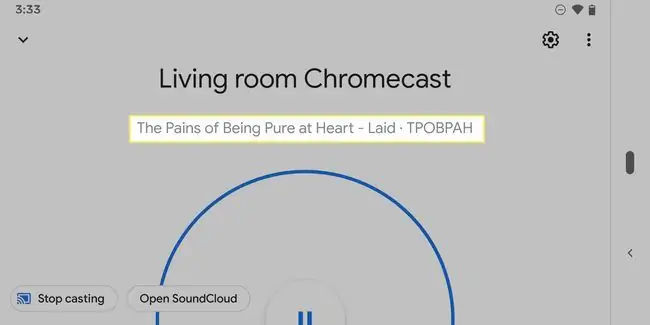
Chrome kwenye kompyuta wakati fulani itaonyesha jina la mtiririko ikiwa kitufe cha kutuma kimechaguliwa. Itasema YouTube ikiwa uko kwenye tovuti hiyo, Vudu ikiwa unatiririsha filamu kutoka hapo, n.k.
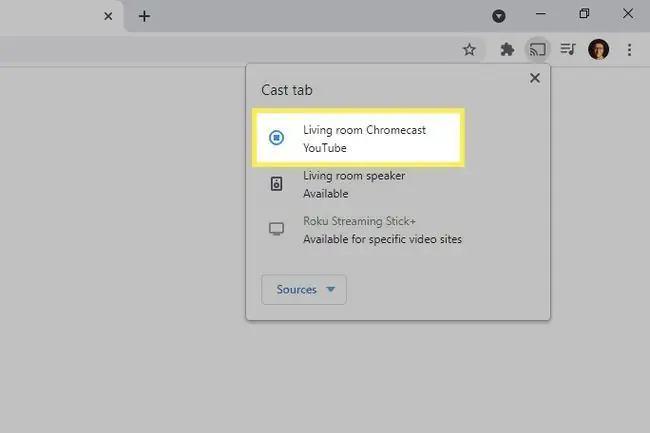
Hii sio kweli kila wakati. Kwa mfano SoundCloud, inaonyesha mada katika programu ya Google Home, huku kitufe cha kutuma cha Chrome kinaonyesha tu kuwa kuna kitu kinachezwa, lakini hakionyeshi maelezo zaidi.
Je, Unaweza Kutumia Chromecast katika Hali Fiche?
Ikiwa ungependa kuficha unachotazama kwenye Chromecast, unaweza kutumia hali fiche ya Chrome. Hilo au ufute historia yako ya Chrome ukimaliza. Hilo litamzuia mtu kuona ulichotazama hapo awali.
Njia nyingine ya kuficha kile unachotazama kwenye Chromecast ni kutuma skrini yako yote. Kufanya hivi haionyeshi kwa vifaa vingine kile, haswa, unafanya, lakini kwa sababu tu unatumia Chromecast. Kwenye kifaa chao, wataona Sasa inacheza dhidi ya Haichezi Au, ikiwa unatuma skrini ya simu yako, kivinjari cha Chrome kitasema. Kuakisi kwenye Skrini lakini, tena, haitaonyesha kilicho kwenye skrini yako.
Jinsi ya Kuondoa Vifaa Vingine kutoka kwa Chromecast
Jambo lingine unaloweza kufanya ili kwenda katika hali fiche lakini bado utumie Chromecast yako ni kuunda mtandao wa wageni usiotumia waya na kushiriki nenosiri hilo na marafiki, watu wanaoishi naye, familia n.k. Ikiwa Chromecast itasalia tu kwenye mtandao wako wa msingi (sio ule ulioalikwa), lakini ni wewe tu unajua nenosiri, basi ni wewe tu unaweza kuunganisha kwayo. Ni sawa na jirani yako kuwa na Chromecast ambayo huwezi kutumia.
Si vipanga njia vyote vinavyotumia mitandao ya wageni na vingine vinavyoweka kikomo jinsi vifaa vinavyoweza kuingiliana. Lakini ikiwa yako inaoana, ndiyo njia rahisi zaidi ya kuondoa vifaa vingine kutoka kwa Chromecast yako huku ukiendelea kuwaruhusu watu kutumia muunganisho wako kwenye intaneti.
Unaweza pia kufanya kinyume na kuhamishia Chromecast kwenye mtandao wako wa wageni. Hii inapendekezwa ikiwa tayari una vifaa vingi vilivyounganishwa kwenye mtandao msingi na ungependa kuepuka usumbufu wa kila mtu kubadilisha nenosiri lake.
Ni rahisi kufanya:
- Ondoa Chromecast kutoka mtandao msingi.
-
Ingia kwenye mtandao wa wageni na uongeze Chromecast hapo tena. Unapotaka kutuma kitu, badilisha tu hadi kwenye mtandao wa wageni.

Image - Hakikisha kuwa Hali ya Wageni imezimwa ili watu wasio na nenosiri la Wi-Fi wasiweze kuitumia.
Ikiwa unatatizika kuongeza Chromecast kwenye mtandao wa wageni kwa sababu bado inaunganishwa kwenye mtandao wa kwanza, weka upya Chromecast ili ionekane kama kifaa kipya kabisa, kisha uanzie hatua ya 2 hapo juu.
Maswali Yanayoulizwa Mara kwa Mara
Nitaangaliaje matumizi yangu ya data ya Chromecast?
Hakuna kipengele katika programu ya Google Home kinachokuruhusu kuona matumizi ya data ya Chromecast, lakini watumiaji wanatambua kuwa kutiririsha video kunahitaji data nyingi. Hata hivyo, watu wengi hawajui kuwa Chromecast inapofanya kazi, bado inatumia data, kula hadi GB 15 za data kwa mwezi kwa sababu inachochea picha za usuli na vihifadhi skrini. Ili kupunguza matumizi ya data wakati hutumii, zingatia kuchomoa Chromecast wakati huitumii.
Nitaunganishaje Chromecast kwenye Wi-Fi?
Ili kuunganisha Chromecast kwenye mtandao wako wa Wi-Fi, chomeka kwenye mlango wa HDMI wa TV yako, kisha upakue, usakinishe na ufungue programu ya Google Home kwenye iOS au kifaa chako cha Android. (Hakikisha kuwa Bluetooth imewashwa.) Chromecast yako itaonekana kama kifaa katika programu ya Google Home; fuata madokezo ili kukamilisha kusanidi, na Chromecast yako itaunganishwa kwenye mtandao wako wa Wi-Fi.
Nitatumiaje Chromecast bila Wi-Fi?
Ili kutumia Chromecast bila Wi-Fi, jaribu njia ambayo inakuwezesha kusanidi mtandao wa ndani wa Wi-Fi kwa kutumia kipanga njia cha usafiri. Nyumbani, weka kipanga njia cha usafiri, ukipe jina la mtandao na nenosiri. Chomeka kipanga njia cha usafiri katika eneo jipya, na itaanzisha mtandao. Hata bila mtandao, utaweza kuunganisha Chromecast yako kupitia mtandao ulioanzishwa hivi karibuni. Chaguo jingine ikiwa una MacBook: Pakua Unganisha Hotspot na ufuate vidokezo ili kuiweka. Sanidi jina la mtandao-hewa na nenosiri na uchague kifaa unachotaka kutuma kwenye mtandao. Kisha unapaswa kuwa na uwezo wa kutiririsha maudhui yaliyohifadhiwa ndani kwenye televisheni.






